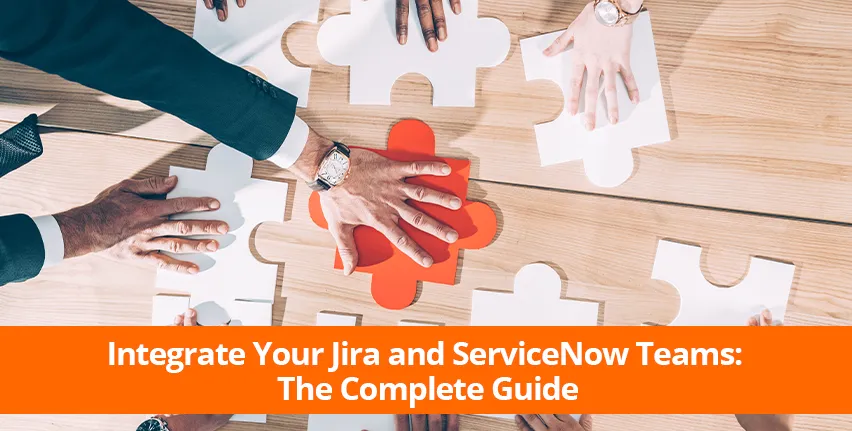Se sei un utente di Jira e hai bisogno di sincronizzare alcuni dati con un altro team che lavora in ServiceNow, troverete che sLa condivisione manuale delle informazioni è difficile, richiede tempo ed è soggetta a errori. Ma è possibile superare questa sfida adottando il giusto Integrazione di Jira e ServiceNow per consentire scambio di dati automatico e regolare.
Introduzione
I team che lavorano su piattaforme diverse spesso hanno informazioni utili l'uno all'altro. Ma condividerle manualmente è difficile, dispendioso in termini di tempo e soggetto a errori. È qui che un'integrazione software entra in scena per consentire uno scambio di dati automatico e regolare utilizzando le condizioni che avete impostato. Questo ridurrà l'errore al minimo, assicurandosi che entrambe le parti abbiano il pieno controllo su ciò che devono condividere con l'altro team.
Se sei un utente di Jira e hai bisogno di sincronizzare alcuni dati con un altro team che lavora in ServiceNow, allora vuoi integrare Jira e ServiceNow. Ecco quindi la vostra guida completa per un'integrazione Jira ServiceNow.
Quindi cominciamo.
Evitare attriti tra diversi team che lavorano su Jira e ServiceNow
Cos'è Jira?
Cos'è ServiceNow?
Perché integrare Jira e ServiceNow?
I team usano i dati per motivi diversi, ma c'è un'enorme possibilità di incrociarli. I vostri ingegneri vogliono sapere dei bug di cui il team del servizio clienti viene a conoscenza, per esempio, e il team del servizio clienti vuole sapere quando i bug vengono risolti.
La comunicazione tra i team è di solito limitata alle riunioni, o forse al trasferimento occasionale di file. Con la giusta soluzione di integrazione software, è possibile copiare i dati di cui ogni team ha bisogno tra i due e assicurarsi che rimangano aggiornati. Tutti possono quindi beneficiare del flusso regolare di informazioni attraverso la vostra organizzazione.
Come integrare Jira e ServiceNow in 6 passi
Ecco una guida passo dopo passo per impostare un'integrazione.
Passo 1 - Installare Exalate su Jira
Il processo di installazione è leggermente diverso a seconda del tipo di Jira che hai. Per maggiori dettagli, leggi questo per Jira Serveroppure questo per Jira Cloud.

In Jira Cloud, apri il menu delle impostazioni e clicca su "Apps". Cerca "Exalate" e vedrai apparire la sua applicazione. Ci possono essere diverse versioni. "Jira Issue Sync and More" è quella corretta.
Cliccate su di esso, poi attivate la sua prova gratuita. Ti mostrerà una conferma dopo l'installazione.
Passo 2 - Installare Exalate su ServiceNow
Ora installate Exalate su ServiceNow. Potete farlo sul vostro server usando Docker, o chiedere a Exalate di fornirvi un'istanza di valutazione. Leggete la documentazione per maggiori informazioni.

Puoi richiedere un nodo qui. Clicca su "ServiceNow", poi compila il modulo. Riceverai un'e-mail per sapere come accedere al tuo nodo.
È necessario creare un utente proxy nel proprio account ServiceNow. Leggete qui per sapere come fare. Dovrai anche ottenere una licenza di valutazione per attivare Exalate.
Passo 3 - Collegare le istanze di Jira e ServiceNow
Ora che Exalate è installato, dovete connettere le vostre istanze. Lo fai creando la connessione su un lato e generando un codice di invito. Poi incollate il codice nell'altro lato.
Potete iniziare in entrambe le istanze. Qui userò Jira.
Dalla console di Exalate, cliccate su "Connections", poi su "Initiate Connection".

Per prima cosa, controlla se l'altra connessione è disponibile su una rete pubblica o no. Leggi questo se non sei sicuro. Fai una selezione, poi clicca su "Avanti".
Nella schermata successiva, inserite l'URL dell'altra istanza. Exalate controllerà di poterlo trovare. Dopo di che, inserite i nomi per entrambi i lati della connessione e una descrizione. Cliccate di nuovo su "Next".

Poi, scegliete "Single Project". Vedrai la configurazione avanzata nei prossimi due passi.

Qui devi scegliere dove le entità che vengono dall'altra parte sono collocate in Jira. Scegli un progetto dalla lista, poi clicca su "Initiate".
Exalate genererà ora un codice d'invito. Copiatelo e incollatelo in un posto sicuro. Successivamente, andare alla console di Exalate in ServiceNow.
Dal menu delle connessioni, clicca su "Accetta l'invito". Incolla qui il tuo codice. Successivamente, sarai portato attraverso le stesse schermate di configurazione di Jira. Fai le tue scelte allo stesso modo. Poi la tua connessione sarà stabilita, con impostazioni predefinite ragionevoli.
Nei prossimi passi, puoi configurare cosa condivide la tua connessione e quando i dati vengono scambiati.
Passo 4 - Configurare la tua connessione per condividere i dati giusti
Fai clic sull'icona di modifica della tua connessione nell'elenco delle connessioni. Poi clicca sulla scheda regole e vedrai un elenco di regole di sincronizzazione in entrata e in uscita.

Queste regole mostrano come i dati vengono mappati da un lato all'altro della connessione. Se vedi elementi che non vuoi sincronizzare, cancellali o commentali aggiungendo "//" all'inizio. Puoi anche riscriverle per mappare campi diversi l'uno sull'altro.
Qui c'è una lista dei campi supportati in Jira, e qui un'altra per ServiceNow.
Passo 5 - Creare trigger di sincronizzazione automatizzati
Clicca sulla scheda "Triggers" nella schermata di modifica della connessione. Può creare tutti i trigger che vuole. Cliccando su "Create trigger", passerà alla schermata dove potrà aggiungere il suo primo trigger. Scelga il tipo di entità a cui si applicherà questo trigger

Nella sezione "If", inserisci una query per scegliere gli elementi che vuoi sincronizzare. Leggi questo per saperne di più sulla sintassi.
Si può aggiungere una nota per ogni trigger. Gira l'interruttore "Active" e clicca su "Add" quando sei pronto.
Passo 6 - Avviare la sincronizzazione delle attività
Ora la tua connessione sta scambiando oggetti secondo le condizioni che hai impostato. La sincronizzazione avviene ogni pochi minuti, quindi presto dovresti vedere gli elementi sincronizzati. In caso contrario, controlla le tue regole e assicurati che ci siano oggetti che corrispondono ad esse.
Ora è tutto pronto. Prendete un caffè e godetevi la sincronizzazione senza intoppi!
Conclusione
Allineare i team che lavorano su piattaforme diverse è sicuramente una sfida. Ma è possibile superare questa sfida adottando la giusta integrazione in modo che diventino sincronizzati senza il bisogno di lasciare il loro ambiente preferito. Se non lo state già facendo, vi state perdendo i numerosi vantaggi che può offrire al vostro team e al flusso di lavoro.
Esaltare ha una prova gratuita e non ci vuole molto tempo per impostarlo, quindi provalo e vedi come funziona per il tuo caso d'uso specifico.